
I teknikguider erbjuder vi dig ett stort antal handledning och lösningar på datorproblem, främst problem som i de flesta fall de ger oss en chill när vi först träffar dem. I den här artikeln ska vi ta itu med en annan relaterad fråga, men till skillnad från andra problem är en del av felet vårt.
När du möter ett problem är det lämpligt att föreslå en lösning med ett svalt huvud, aldrig ett hett. Om problemet vi står inför är relaterat till ett e-postmeddelande som vi har skickat, beroende på vilken e-posttjänst och / eller applikation vi använder, kan vi ångra sändningen av meddelandet, radera meddelandet innan det läses.
Är det möjligt att radera ett e-postmeddelande?
Det beror på, beror på flera faktorer: e-posttjänsten som vi använder och konfigurationen av applikationen, eftersom om vi vidtar lämpliga försiktighetsåtgärder kommer vi aldrig att gå igenom den dåliga tiden att ha skickat ett out-of-tune e-postmeddelande och att vi inte kan gå tillbaka efter att ha tryckt på skicka knappen.
Hur man tar bort ett skickat e-postmeddelande
Genom Gmail
Googles e-posttjänst för Gmail är bästa e-posttjänst som vi för närvarande kan hitta på marknaden, en e-posttjänst som varje år får viktiga funktioner som är utformade för att hålla sina användare på plattformen.
En av de mest intressanta funktionerna som den har lagt till de senaste åren är möjligheten till hämta e-postmeddelanden som vi har skickat, av misstag, för vi har uppvärmd eller av någon annan anledning. Det här alternativet gör inte mirakel och låter oss bara återställa e-postmeddelanden som vi har skickat på kort tid.
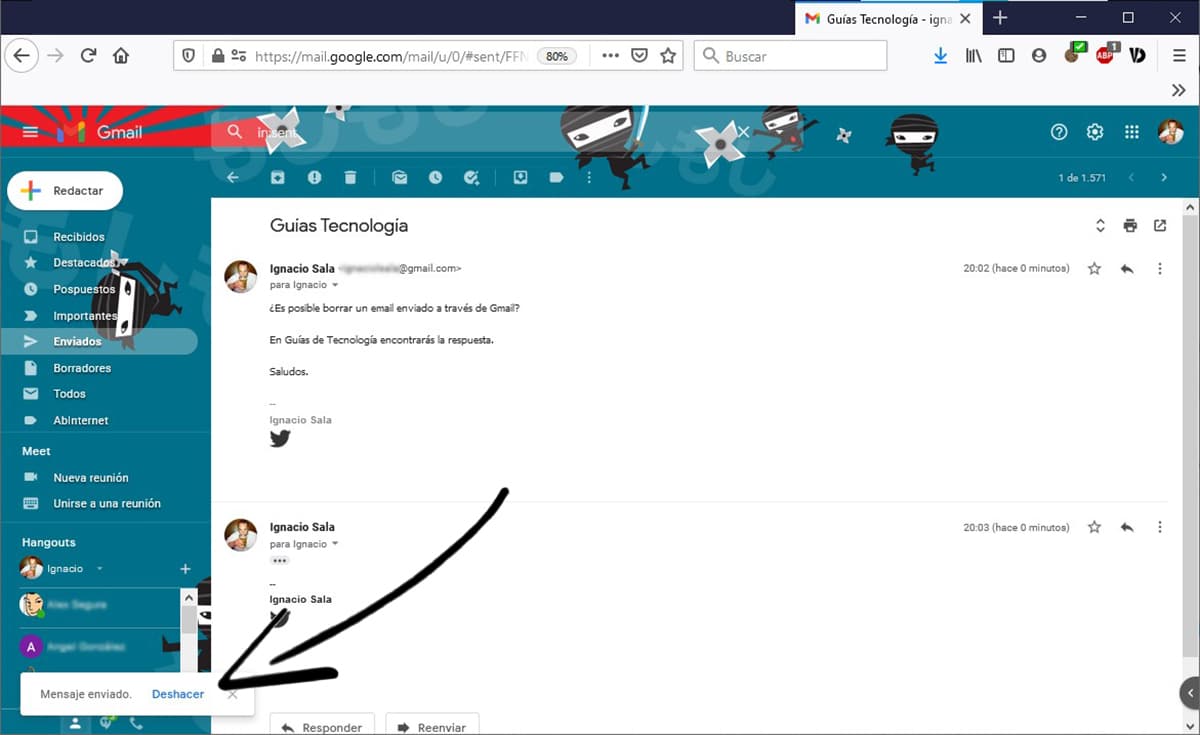
Gmail tillåter oss naturligtvis att hämta ett e-postmeddelande som vi har skickat, oavsett om det är ett nytt e-postmeddelande eller svaret på ett som vi har fått. Men tiden vi måste avbryta sändningen är mycket kortBara några sekunder, tillräckligt många sekunder för att känna igen att vi har gjort fel.
När vi klickar på skicka-knappen, i nedre vänstra, Google visar oss status för sändningen. När leveransen är klar visas alternativet ångra. Det här alternativet, som bara är tillgängligt i några sekunder efter inlämning. Genom att klicka på det tar det bort meddelandet från mappen Skickat och visar skärmen igen där vi kan redigera det innan vi skickar det igen.
Detta alternativ Den är också tillgänglig via Gmail-applikationen för både iOS och Android, men inte via tredjepartsapplikationer som Spark, Outlook (en av de bästa applikationerna), Airmail, Newton Mail, Blue Mail ... eller den inbyggda applikationen som ingår i vår enhet.
Genom en Microsoft Exchange-server
Om vi använder en Microsoft Exchange-server för att hantera vårt e-postkonto och mottagaren har inte öppnat posten ännu att vi har skickat dig, om vi kan ta bort meddelandet, utan tidsbegränsning, väl den tid det tar att genomföra processen och att mottagaren inte har öppnat det.
till ta bort ett skickat meddelande Genom ett Exchange-e-postkonto måste vi utföra följande steg:
- Vi går till mappen för skickade objekt och klickar på meddelandet som vi vill ta bort.
- Därefter går vi till menyn Åtgärder> Andra alternativ och klicka på Hämta detta meddelande.
- Genom att klicka på det här alternativet måste vi välja Ta bort olästa kopior av detta meddelande.
Nu måste vi bara sitta och vänta på ett e-postmeddelande där vi kan bekräfta om e-posten äntligen har raderats eller om tvärtom kan vi sitta vid telefonen för att vänta på ett samtal som förmodligen inte är trevligt.
Genom Outlook (@ hotmail, @ msn ...)
Medan Gmail inkluderar möjligheten att radera ett e-postmeddelande som redan skickats inbyggt, i Outlook, Microsofts e-posttjänst, han erbjuder också det till oss, så länge vi tidigare har aktiverat det alternativet i konfigurationsalternativen.
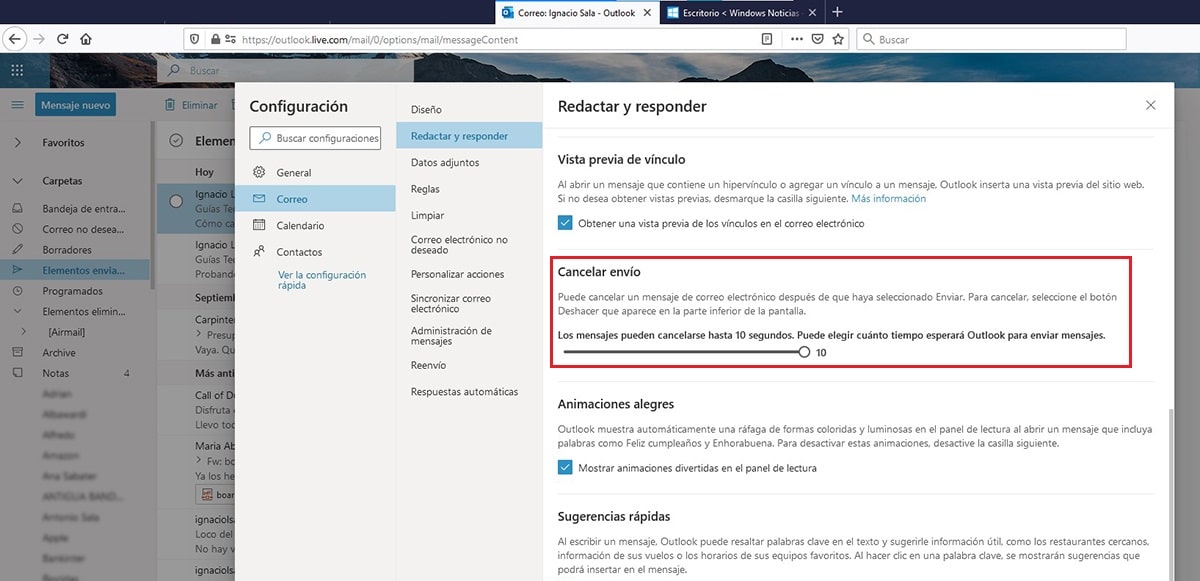
För att aktivera detta alternativ måste vi komma åt konfigurationsalternativ och följ stegen som jag beskriver nedan.
- Klicka på kugghjulet längst upp till höger på webben och klicka på Se alla Outlook-inställningar.
- Därefter går vi till alternativet Mail> Skriv och svara.
- I avsnittet Avbryt fraktmåste vi skjuta stapeln upp till 10 sekunder så att vi under de 10 sekunderna efter leveransen har möjlighet att avbryta den.
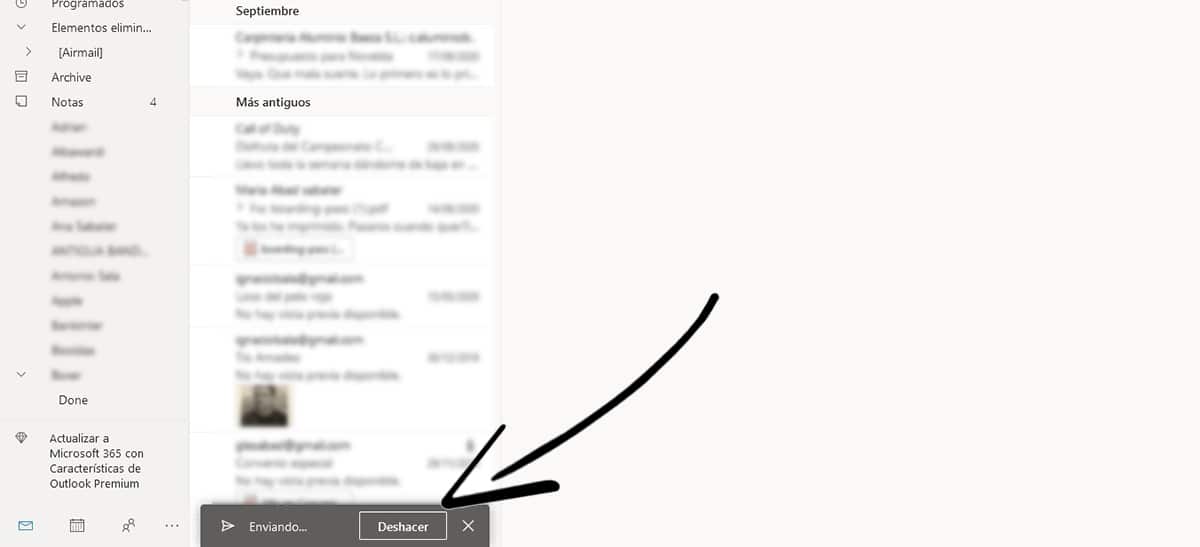
När vi har aktiverat det här alternativet, när vi skickar ett e-postmeddelande, visas ett meddelande i längst ned till vänster på skärmen med texten ångra, knapp som vi måste trycka på för att avbryta sändningen av e-post och återgå till redigeringsskärmen.
Tyvärr detta alternativ inte tillgänglig via Outlook-appen tillgänglig för både iOS och Android, men det är en tidsfråga innan den är tillgänglig. Vid tidpunkten för publiceringen av den här artikeln är det inte, men det kan hända att alternativet redan är tillgängligt när du läser den här artikeln.
Genom Yahoo Mail, iCloud, Yandex, AOL, Mail ...
De enda e-posttjänsterna som tillåter oss att radera ett meddelande som vi har skickat är Outlook och Gmail. Alla andra tjänster som Yahoo (om någon fortfarande använder den), iCloud, Yandex eller någon annan e-posttjänst de erbjuder oss inte möjligheten att radera ett e-postmeddelande har redan skickats.
Hur man undviker dessa typer av problem
Om vi vid flera tillfällen har stött på detta problem och vi inte har haft möjlighet att hämta det meddelande vi har skickat, bör vi börja utgör en serie vanor för att förhindra att det händer igen i framtiden.
Planera utskick
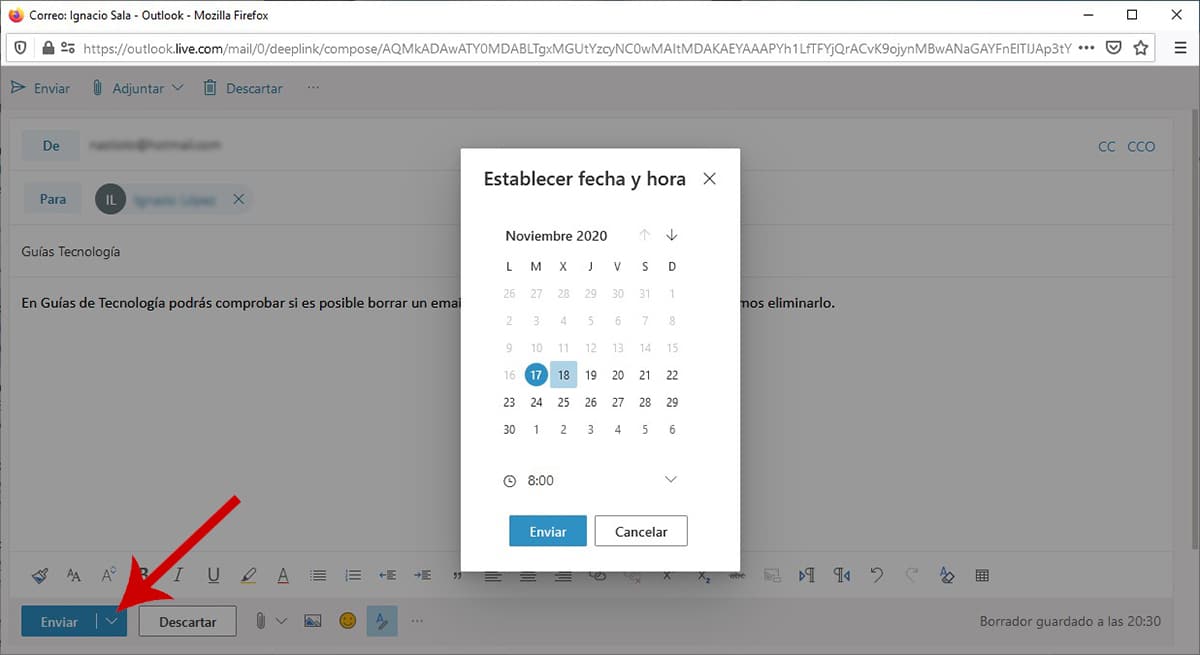
Försena utskick Det är alltid den bästa metoden för att undvika att stöta på problemet med att leta efter metoder för att radera ett e-postmeddelande som vi har skickat. De enda två alternativen för att kunna ta bort ett e-postmeddelande är de som erbjuds av Gmail och Outlook via webben och om vi använder ett Exchange-konto via en applikation.
Om vi vänjer oss vid att schemalägga e-post för nästa timme kommer vi att ha tillräckligt med tid för att tänka om formuleringen i posten och våra tankar heta. Gmail och Outlook tillåter oss att schemalägga sändningen av e-postmeddelandet via knappen Skicka genom att klicka på rullgardinspilen och välja Schemalägg leverans / Skicka senare.
Försenar e-postmeddelanden
Om vi inte använder webbtjänsten som erbjuds av de viktigaste e-postklienterna och vi använder en specifik applikation måste vi söka bland konfigurationsalternativen om det finns möjlighet att försena sändningen av alla e-postmeddelanden att vi svarar.
Outlook, den bästa e-posthanteraren som för närvarande finns på marknaden om erbjuder oss detta alternativ, ett alternativ som inte är tillgängligt i alla e-postklienter, så vi bör börja överväga om det är värt att ändra vår applikation för att komma åt våra e-postmeddelanden.
Koppla bort från internet
Om vi använder ett program för att hantera våra e-postmeddelanden är det troligt att om vi regelbundet möter detta problem kommer vi att överväga ett bra alternativ ladda ner e-post och koppla bort från internet. På det här sättet, när vi har svarat på alla e-postmeddelanden, kan vi återansluta till internet så att de skickas.
Uppenbarligen rekommenderas det kolla de e-postmeddelanden vi har i utkorgen Innan vi ansluter till internet igen om vi vill ändra någon del av dem, antingen delvis eller helt, eftersom vi inte kommer att kunna avbryta sändningen om inte villkoren som jag har angett ovan är uppfyllda.
